分享真实的Mac体验,为大家带来有实用价值的经验与思考。相信很多朋友,兴高采烈的第一次打开自己的苹果Mac笔记本,发现macOS系统跟自己的以前的Windows操作上有太多的不一样。本期内容将为大家带来初次使用苹果Mac笔记本教程,帮你解答心中的疑问。

MacBook 提供了强大的触控板硬件,支持用力点按和多指触控,当然,配合上 macOS 的软件支持,我们才可以把这个触控板的优势发挥到极致,从而在日常的普通使用中完全脱离鼠标。(当然,如果你想要玩电子游戏或者进行一些像是抠图等精细的鼠标操作,还是建议使用一个外置蓝牙鼠标)
由于新买来的 Mac 的默认的触控板其实并没有完全地发挥出它的功能,所以拿到新电脑的下一件事就是配置你的触控板。
打开 :系统偏好设置 > 触控板 ,在这里你会看到关于触控板使用的三个选项:
- 光标与点按
- 滚动缩放
- 更多手势
推荐将 光标与点按 > 轻点来点按 的选项勾选,这样就不用每次都用力地按压触控板来点击了。你还可以在这里设置符合自己使用习惯的光标移动速度,一般我是将跟踪速度设置为 “最快”。
选择 “更多手势” 控制面板,推荐将所有的选项都勾选,因为这些是系统设计的非常好用的手势,如果不会使用,放心,右边有简短的教学视频,看完一切就都明白啦!
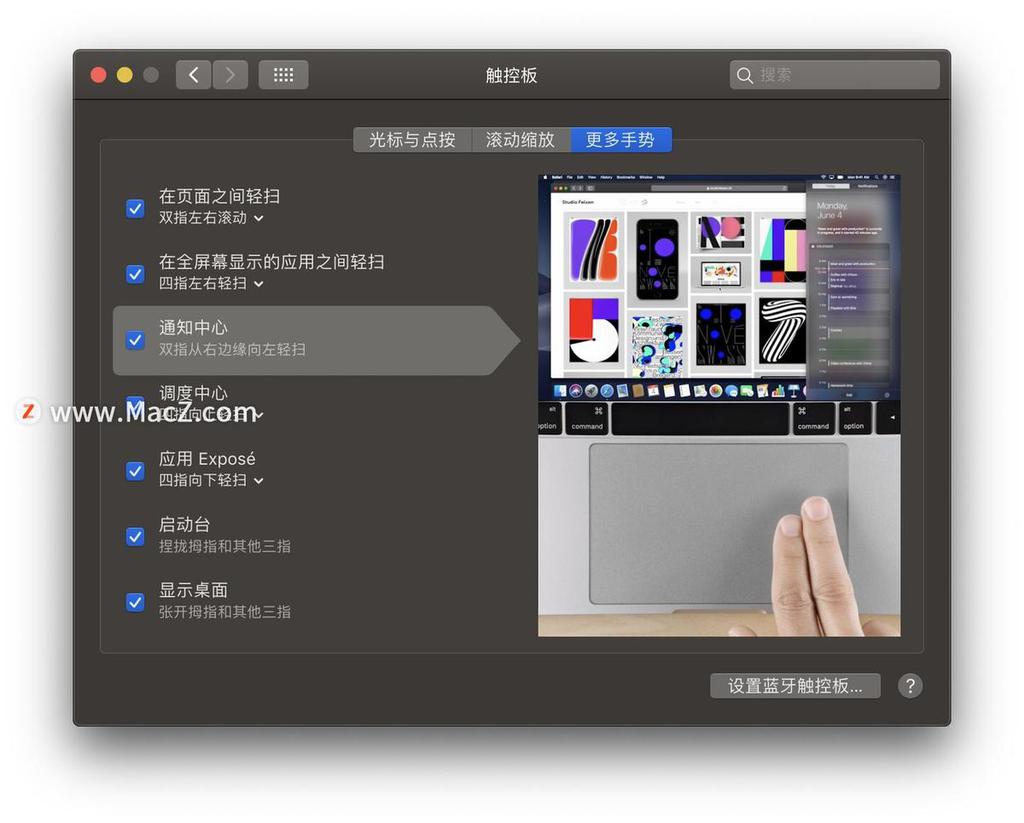
在触控板选项中,你可以看到 “三指拖移” 的选择框,勾选后三指拖移的功能就被开启。与此同时,原本三指上滑和下滑的快捷操作就会被四指操作所取代,所以说如果你已经习惯了苹果默认的手势操作,一下开启三指拖移可能会感到稍有不适。
接下来就只需要多多使用,熟悉 MacBook 触控板的功能就行啦!
2. 打开电池百分比
刚买来的 MacBook 是默认关闭菜单栏电池百分比的,所以如果要打开百分比显示的话,只需要点击菜单栏电池图标,勾选 “显示电池百分比” 即可。一般来说,这都是我每次重装系统和使用新机所要做的第一件事。
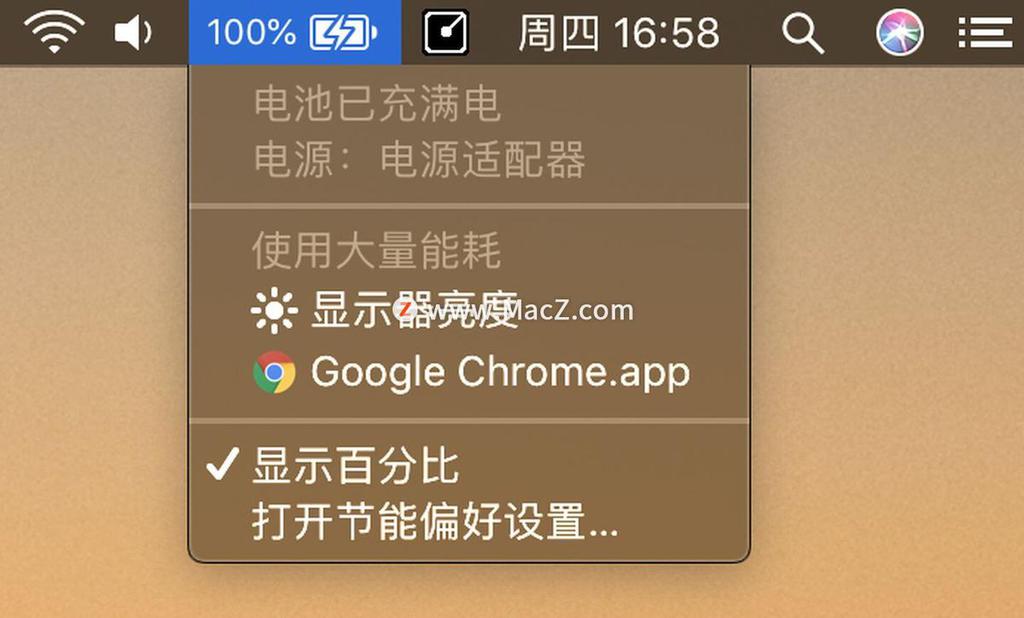
选择“通用”选项,如图
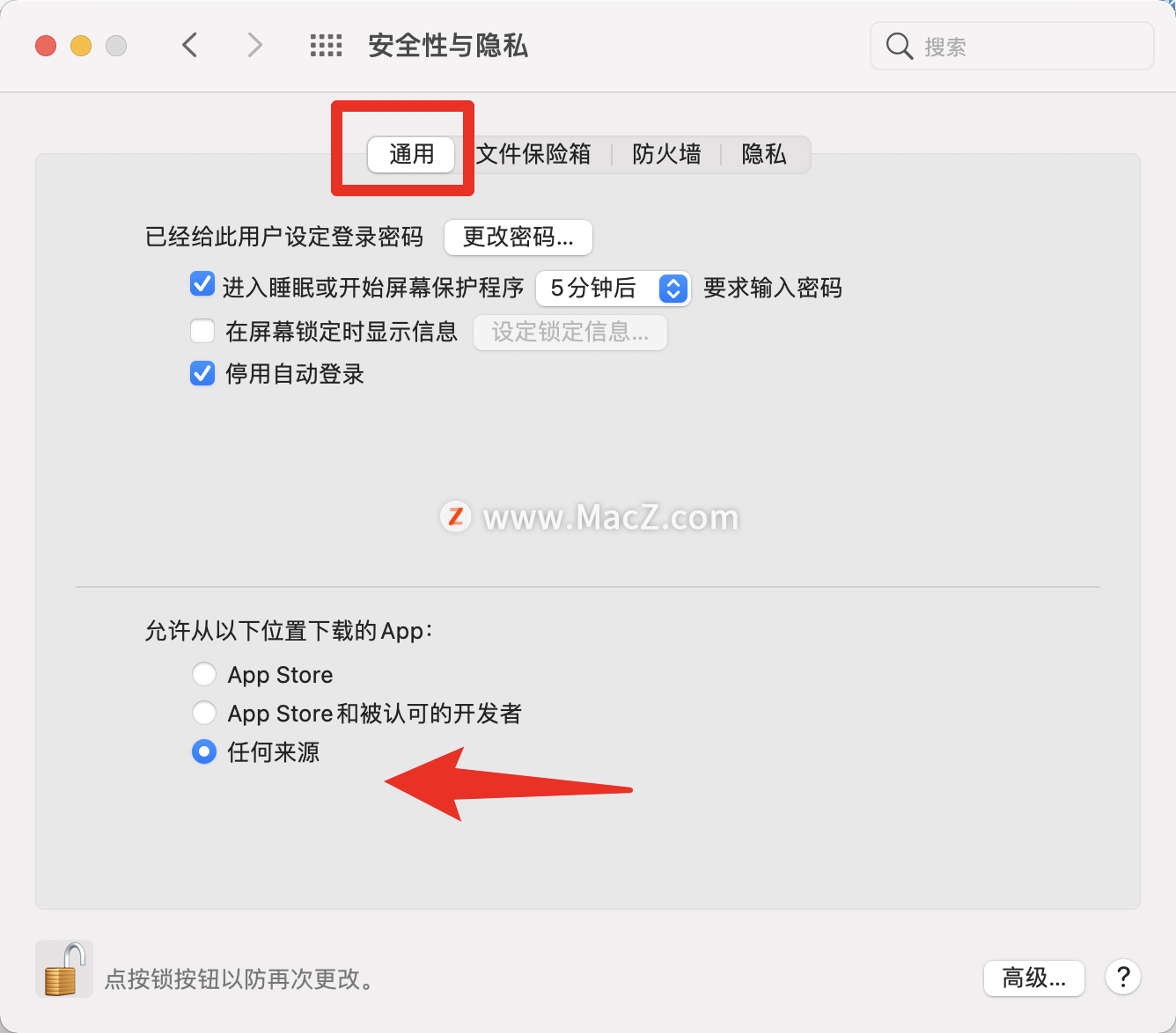
在终端中输入命令:
sudo spctl --master-disable上面的命令最好是复制 ,粘贴,不建议手打,里面有空格,和标点,自己敲的话,容易出错。
这个操作可能会要求你输入密码:这里的输入你的开机密码,输入完成后,回车即可。
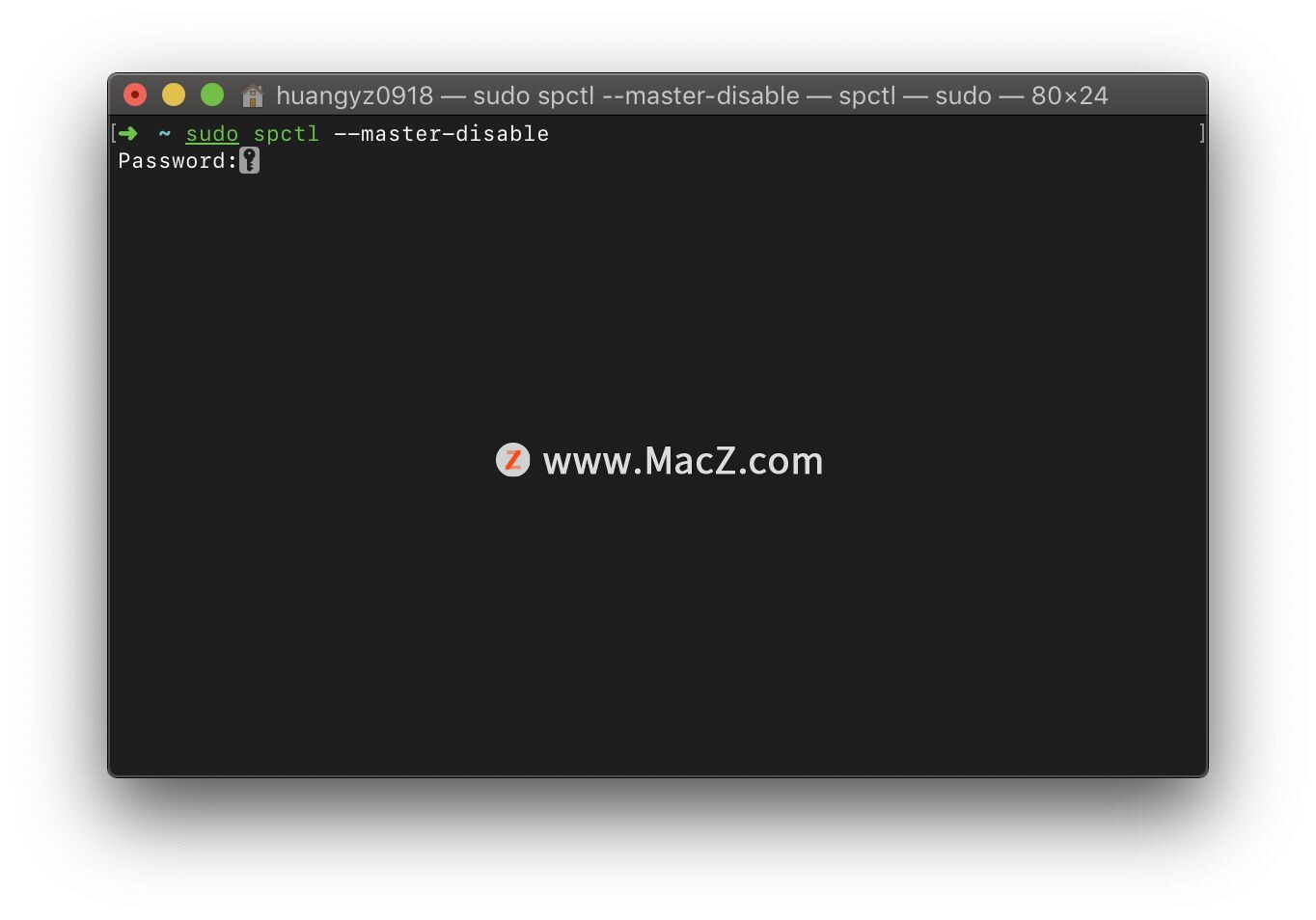
2. 如何使用右键
(1):按住control键(键盘左下第二个),再点击触摸板或者点击鼠标左键,就相当于按下了右键。
(2):进入“系统偏好设置”——“触控板”——“光标与点按”——开启“辅助点按”,可以是“两个手指点击触摸板” 或者 “点击触摸板的右下角” 或者 “点击触摸板的左下角”。具体是哪一种可以自行设置。
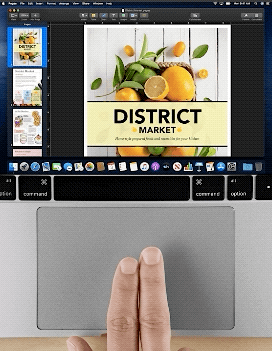
3. 如何换壁纸
在mac电脑上,我们也可以为自己的电脑桌面设置一张漂亮的背景图片,那么如何设置呢?
打开‘系统偏好设置’——“桌面与屏幕保护程序”
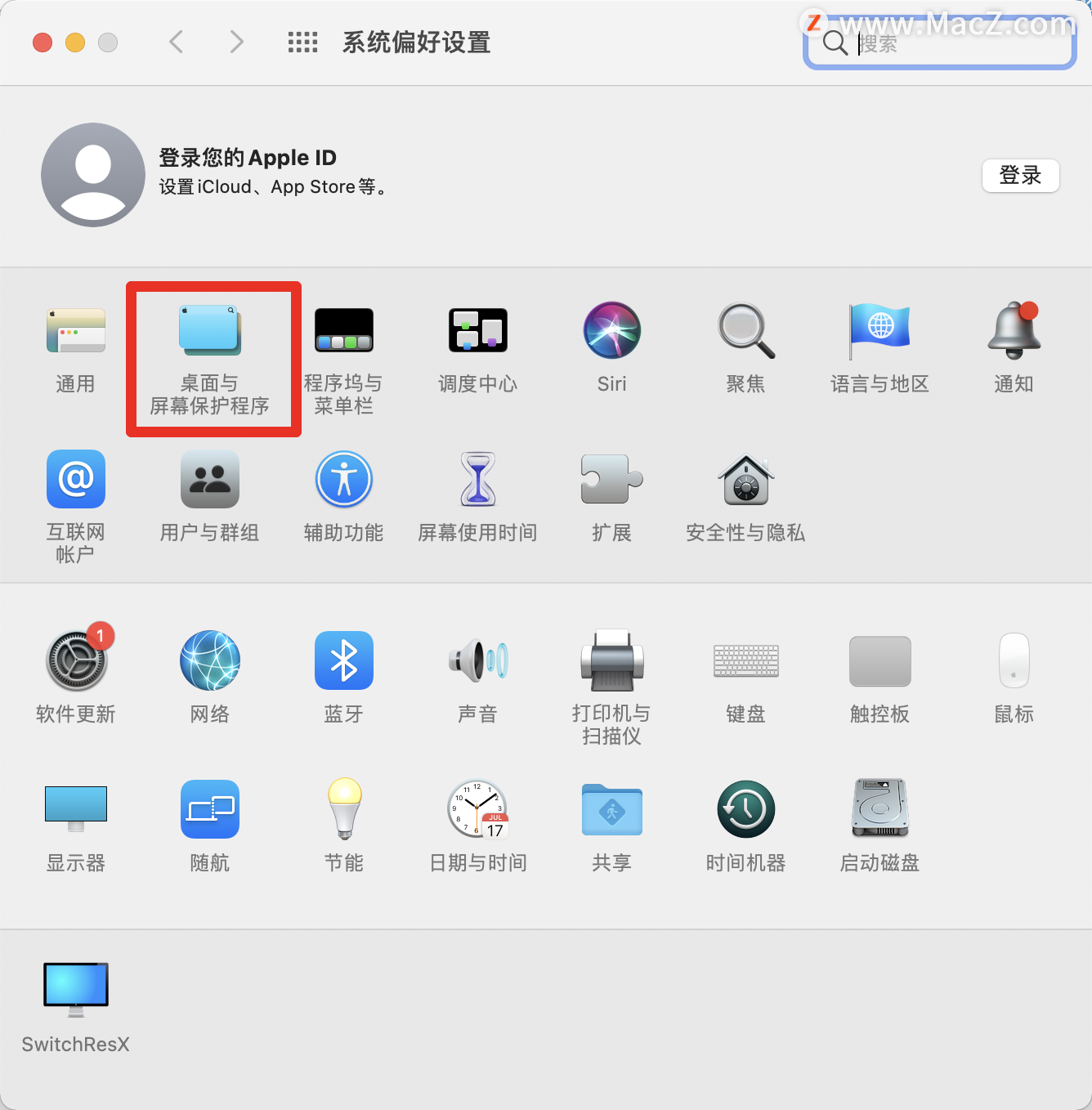
选中一张图片后,我们的桌面背景就会立即更改了,
那如果要更改的壁纸图片是我们下载回来的,很漂亮的图片,而不是预置的这些图片时,怎么办?怎么设置?
我们可以点击左下角的+号图标。
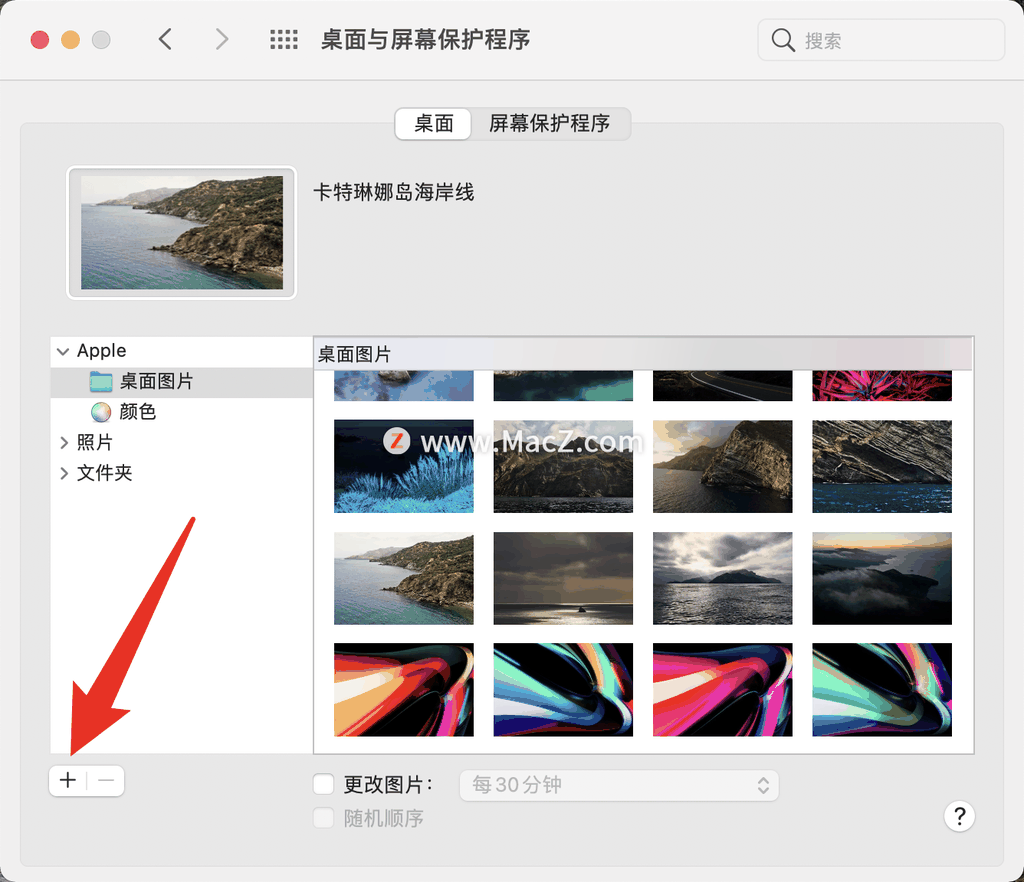
选取后,桌面的背景也是立即就更改过来了。
如果你选择的图片较小,不能铺满整张桌面,我们可以将其设置为‘居中’,而不是拉伸整张图片。还可以设置没有图片位置的背景色。
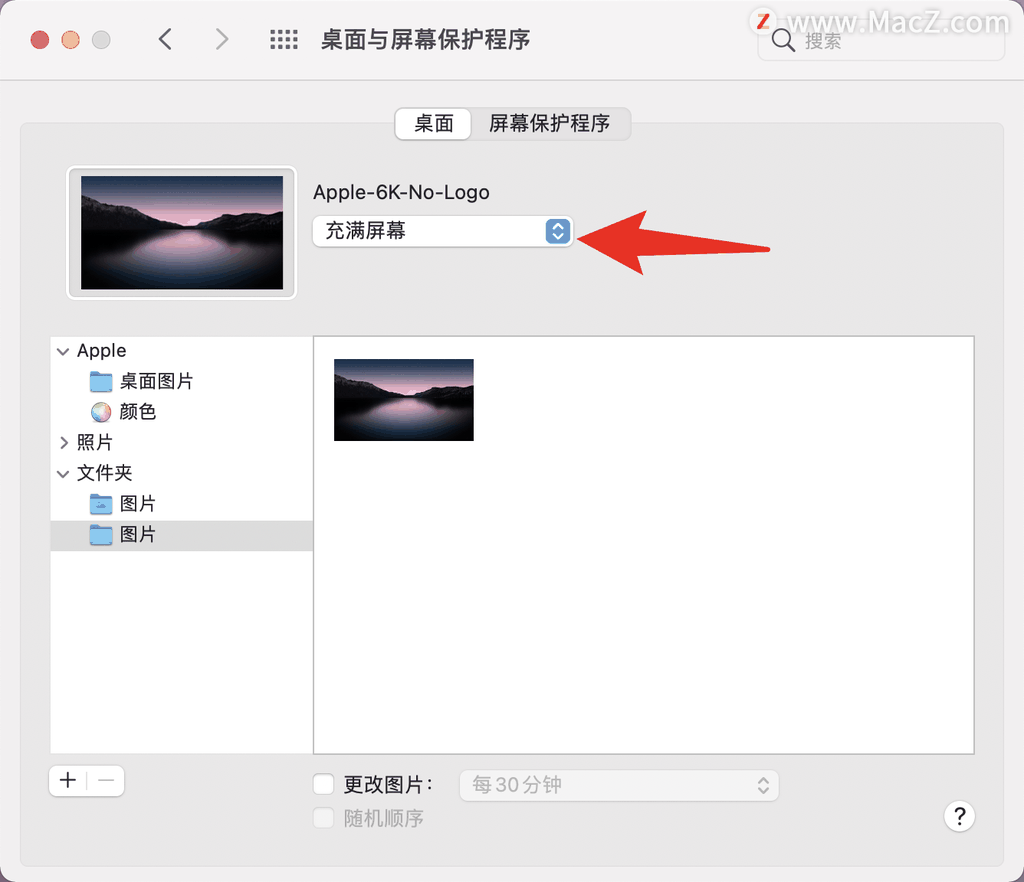
本期内容初次使用苹果Mac笔记本教程就到这里,主要讲到了初次使用MacBook的一些简单设置,和常用的几个小技巧,如果选择macOS系统的电脑,不妨来macz.com ,这个网站,更多Mac设置及使用技巧的教程



